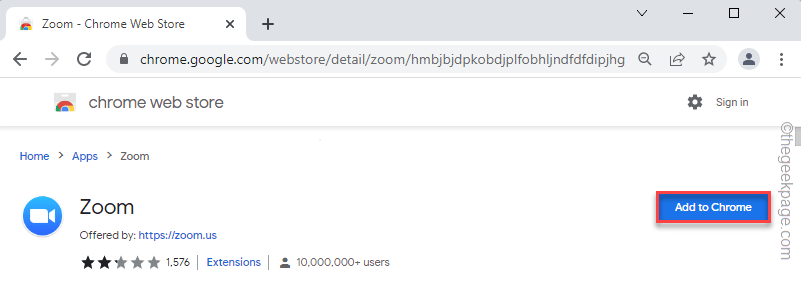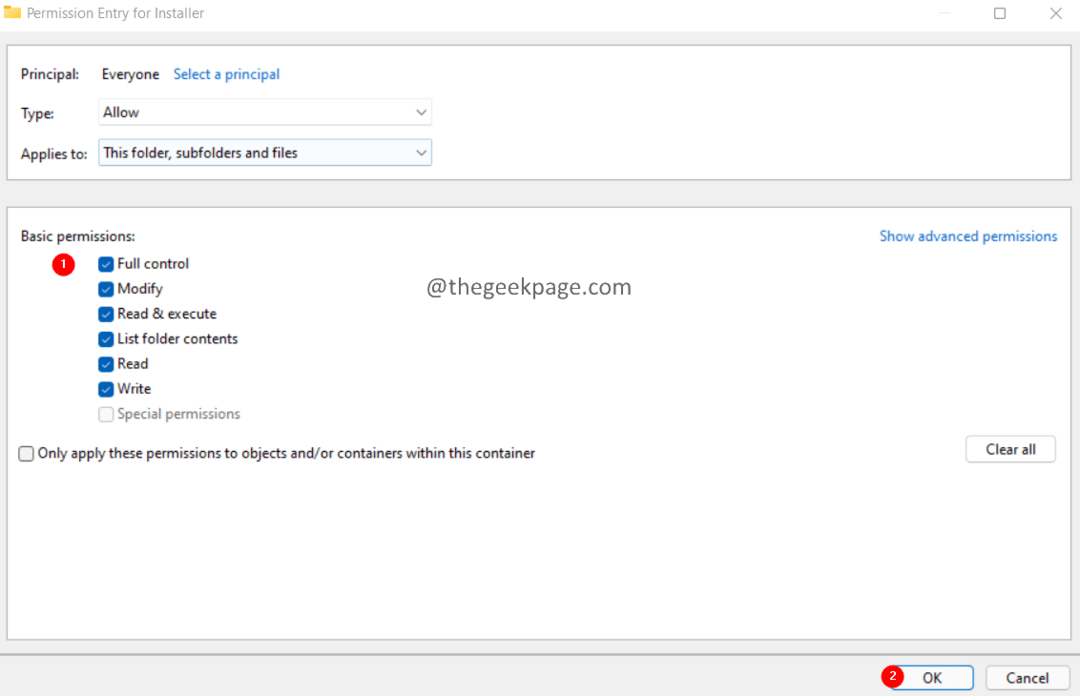まず、Windows が最新バージョンに更新されていることを確認します
- WMI アクティビティ イベント ID 5858 を修正するには、イベント ビューアをチェックして理由を理解し、ドライバーを更新し、マルウェア スキャンを実行するか、SFC スキャンを実行します。
- 詳細な手順については、読み続けてください。

多くのユーザーが、イベント ビューアにイベント ID 5858 の WMI アクティビティに関連するエラーが記録されたと報告しています。
このガイドでは、考えられる原因について説明し、問題を解決するために WR 専門家による推奨解決策を提供します。
イベント ID 5858 とは何ですか?
WMI アクティビティ イベント ID 5858 は、Windows Management Instrumentation (WMI) に関連するファイルが破損しているため、システムのクラッシュやパフォーマンスの低下が発生していることを示します。 主な原因は次のとおりです。
どのようにテスト、レビュー、評価するのでしょうか?
私たちは過去 6 か月間、コンテンツの制作方法に関する新しいレビュー システムの構築に取り組んできました。 その後、これを使用して、作成したガイドに関する実際の実践的な専門知識を提供するために、ほとんどの記事を書き直しました。
詳細については、こちらをご覧ください WindowsReport でのテスト、レビュー、評価の方法.
- システムファイルの破損またはマルウェア感染。
- 保留中の Windows アップデートまたは古いドライバー。
- イベント ID 5858 を修正するにはどうすればよいですか?
- 1. クリーン ブート環境でコンピュータを実行する
- 2. グラフィックドライバーを更新してください
- 3. SFC および DISM スキャンを実行する
- 4. WMI リポジトリをリセットする
- 5. システムの復元を実行する
イベント ID 5858 を修正するにはどうすればよいですか?
イベント ID 5858 を取り除くトラブルシューティング方法に移る前に、次の事前チェックに従っていることを確認してください。
- コンピューターを再起動し、Windows を最新バージョンに更新します。
- 信頼できるウイルス対策ツールを使用してマルウェア スキャンを実行します。
- まず、開きます イベントビューアを確認し、イベント ID とその説明を確認して原因を理解します。
1. クリーン ブート環境でコンピュータを実行する
- を押します。 ウィンドウズ + R を開くには 走る 窓。

- タイプ msconfig そしてクリックしてください わかりました を開くには システム構成 窓。
- に行きます サービス タブの横にチェックマークを付けます すべての Microsoft サービスを非表示にするをクリックしてから、 すべて無効にします.

- 次に、に切り替えます。 起動する タブをクリックして、 タスクマネージャーを開く リンク。

- スタートアップ項目のリストを確認し、有効な項目を探して 1 つずつ選択し、クリックします。 無効にする.

- タスク マネージャーを閉じ、[システム構成] ウィンドウに移動し、 適用する、 それから わかりました をクリックして変更を保存します。

- クリック 再起動 コンピューターをクリーン ブートで起動するように求められた場合。

コンピューターをクリーン ブートで再起動すると、システムは最小限のドライバーとスタートアップ プログラムで動作します。 サービスとスタートアップ項目を有効にして、問題の原因を特定できます。
2. グラフィックドライバーを更新してください
- プレス ウィンドウズ + R を開くには 走る ダイアログボックス。

- タイプ devmgmt.msc そしてクリックしてください わかりました を開くには デバイスマネージャ アプリ。
- に行く ディスプレイアダプター クリックして展開します。 ドライバーを右クリックし、 ドライバーを更新する.

- 選ぶ ドライバーを自動的に検索します.

- 画面上の指示に従ってプロセスを完了します。
次に、ネットワーク アダプターに移動して展開し、上記と同じ手順を使用して、その下のドライバーも更新します。
ドライバーを最新の状態に保つと、問題を修正するのに役立ちます。 Windows 10/11 コンピューター上のイベント ID 1000; 詳細については、このガイドをお読みください。
3. SFC および DISM スキャンを実行する
- を押します。 ウィンドウズ キー、タイプ cmd そしてクリックしてください 管理者として実行.

- 次のコマンドを入力して、Windows オペレーティング システム上で破損または欠落しているシステム ファイルをスキャンして修復し、キーを押します。 入力:
sfc /scannow -
 コマンドが実行されたら、次のコマンドをコピーして貼り付け、システム ファイルの破損をチェックして Windows イメージの正常性を復元し、次のコマンドを押します。 入力:
コマンドが実行されたら、次のコマンドをコピーして貼り付け、システム ファイルの破損をチェックして Windows イメージの正常性を復元し、次のコマンドを押します。 入力: DISM /Online /Cleanup-Image /RestoreHealth
- 変更を有効にするには、コンピュータを再起動します。
Windows 10/11 コンピューターの破損したファイルを復元すると、次のような他の問題の解決に役立ちます。 イベントID 1008; 詳細については、このガイドをお読みください。
- Windows用ベストPS3エミュレータ6選: PCでPSゲームのロックを解除
- DTS: X Ultra が動作しない問題を修正する 8 つの方法
- Windows 11 に OpenCL をインストールする方法: ステップバイステップ ガイド
- W11 の新しい省エネルギー機能の使用方法
- 成功するグローバル ビジネス ポッドキャストを作成するために知っておくべきことすべて
4. WMI リポジトリをリセットする
- を押します。 ウィンドウズ キー、タイプ cmd そしてクリックしてください 管理者として実行.

- まず、以下のコマンドをコピー&ペーストして、 を押します。 入力:
net stop winmgmt
- Windows 上の Windows Management Instrumentation リポジトリの一貫性と整合性を確認するには、次のボタンを押します。 入力:
winmgmt /verifyrepository - WMI リポジトリに一貫性がない場合は、次のコマンドをコピーして貼り付けて、 を押します。 入力:
winmgmt /salvagerepository - リポジトリが破損している場合は、次のコマンドを入力してヒットします。 入力:
winmgmt /resetrepository - ここで、サービスを再度開始するには、次のコマンドをコピーして貼り付けて、 を押します。 入力:
net start winmgmt - PC を再起動して変更を保存します。
5. システムの復元を実行する
- プレス ウィンドウズ + R を開くには 走る ダイアログボックス。

- タイプ りすとるい そしてクリックしてください わかりました を開くには システムの復元 窓。
- で システムの復元 ウィンドウ、選択 復元ポイントを選択する そしてクリックしてください 次.

- 問題が開始される前のイベントを選択して、 次.

- クリック 仕上げる プロセスを開始します。

Windows が再起動し、コンピュータを選択した復元ポイントに復元します。 もし システムの復元が正常に完了しない、プログラムの競合またはドライバーの問題が原因である可能性があります。詳細については、このガイドをお読みください。
したがって、イベント ビューアのエラーを修正する鍵は、まず説明を確認して問題の理由を理解することです。
また、イベント ID 5858 を回避するには、保留中の Windows 更新プログラムがなく、すべてのシステム ドライバーが最新バージョンに更新されていることを確認する必要があります。
さらに、これは、システムのパフォーマンスを妨げる可能性のある他の重大なエラーを回避するのにも役立ちます。
イベント ID 5858 の WMI アクティビティについて質問や懸念がある場合は、以下のコメント セクションに遠慮なく記載してください。